Copyright© Mat Bao Company. All Reserved.
Sử dụng nội dung ở trang này và dịch vụ tại Mắt Bão có nghĩa là bạn đồng ý với Thỏa thuận sử dụng và Chính sách bảo mật của chúng tôi.
Công ty cổ phần Mắt Bão - Giấy phép kinh doanh số: 0302712571 cấp ngày 04/09/2002 bởi Sở Kế Hoạch và Đầu Tư Tp. Hồ Chí Minh.
Giấy phép cung cấp dịch vụ Viễn thông số 247/GP-CVT cấp ngày 08 tháng 05 năm 2018.
Hướng Dẫn: Xây Dựng “Trợ lý Sáng tạo Nội dung Social” bằng n8n và AI
Bài viết này sẽ hướng dẫn bạn từng bước xây dựng một workflow n8n mạnh mẽ, có khả năng tự động hóa toàn bộ quy trình sản xuất nội dung cho mạng xã hội: từ việc lên ý tưởng, viết bài chi tiết cho nhiều nền tảng, đến đề xuất hình ảnh và lưu trữ.
Xem thêm:<Workflow N8N: Tự động tóm tắt cuộc họp từ file ghi âm và tạo biên bản>
I. Mục Tiêu & Giới Thiệu
- Mục tiêu chính: Tự động hóa quy trình sáng tạo nội dung social media, giúp tiết kiệm thời gian và đảm bảo sự nhất quán trong văn phong.
- Điểm đặc biệt (USP): Điểm mạnh nhất của workflow này nằm ở khả năng xây dựng các “nhân cách” viết bài (Writing Personas) đa dạng. Thay vì chỉ chọn một phong cách chung chung, bạn có thể thiết lập chi tiết nhiều “cá tính” khác nhau cho AI—từ một chuyên gia học thuật, một content creator GenZ hài hước, đến một mentor truyền cảm hứng. Điều này không chỉ giúp các bài viết của bạn nhất quán về ngôn từ và tông giọng mà còn tiết kiệm tối đa thời gian khi cần sản xuất nội dung cho nhiều mục đích khác nhau, tất cả chỉ trong một quy trình duy nhất.
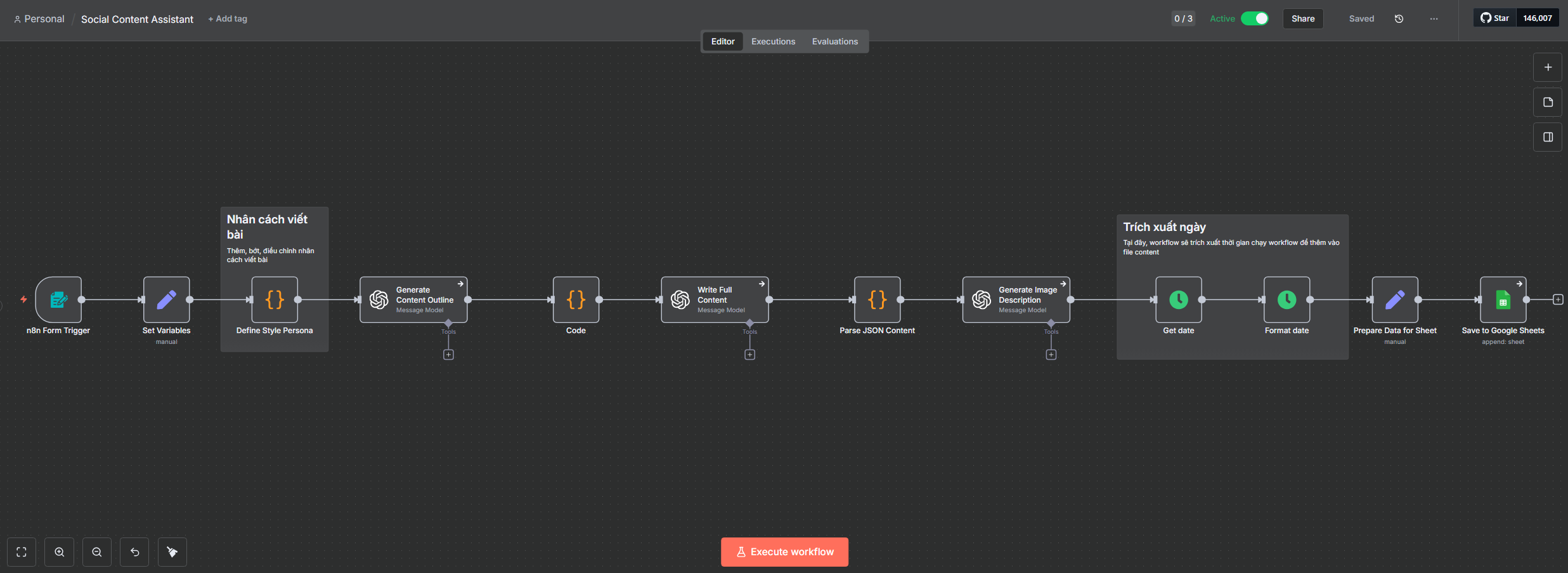
Workflow sẽ làm gì?
1. Nhận ý tưởng nội dung và phong cách viết mong muốn từ người dùng qua một form đơn giản.
2. Sử dụng AI (OpenAI – GPT) để tự động:
- Xây dựng một dàn ý (outline) logic cho bài viết.
- Viết nội dung hoàn chỉnh cho 2 phiên bản: Facebook (thân thiện) và LinkedIn (chuyên nghiệp).
- Đề xuất 3 ý tưởng hình ảnh minh họa phù hợp.
3. Tự động lưu trữ toàn bộ kết quả (ý tưởng, bài viết, gợi ý hình ảnh) vào một file Google Sheets.
- Công cụ sử dụng: n8n, tài khoản OpenAI, tài khoản Google (Sheets).
TÀI LIỆU CẦN CÓ
II. Các Bước Chuẩn Bị Cần Thiết
1. Tài khoản n8n: Bạn có thể dùng phiên bản Cloud của n8n hoặc tự host trên server của mình.
2. Tài khoản OpenAI:
- Đây là chìa khóa để sử dụng các mô hình ngôn ngữ của OpenAI (GPT-4o, GPT-4o-mini).
- Bạn cần tạo một API Key từ trang quản trị của OpenAI để n8n có thể kết nối và gửi yêu cầu.
3. Tài khoản Google:
- Tạo một file Google Sheets mới để làm nơi lưu trữ nội dung.
- Bạn sẽ cần cấp quyền cho n8n truy cập và ghi dữ liệu vào Google Sheets của bạn (thông qua quy trình xác thực OAuth2 trong n8n).
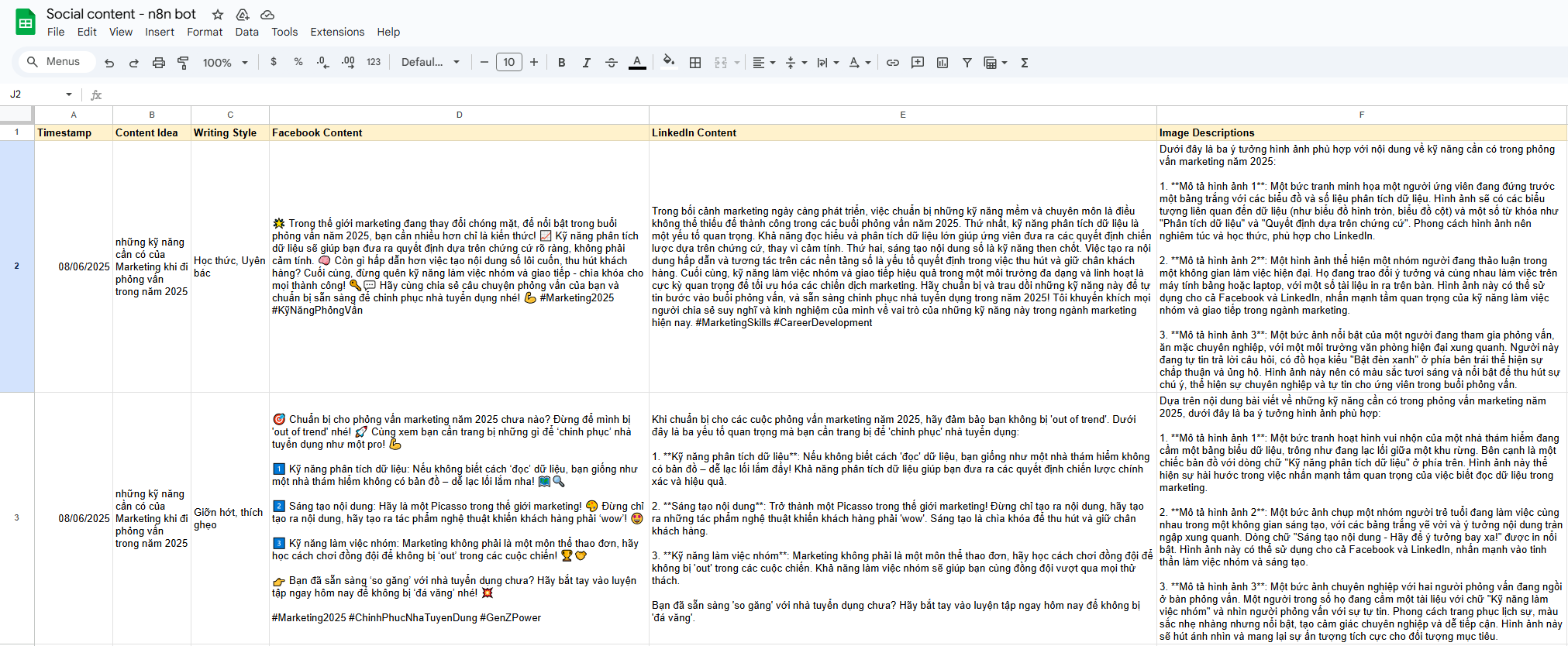
III. Hướng Dẫn Xây Dựng Workflow Chi Tiết
Workflow này bao gồm nhiều node được kết nối với nhau. Dưới đây là chức năng và cách cấu hình của từng node chính.
1. Node 1: n8n Form Trigger (Cổng Nhận Ý Tưởng)
Chức năng: Tạo ra một trang web đơn giản với một form để bạn hoặc team của bạn có thể nhập yêu cầu nội dung. Đây là điểm khởi đầu của mọi quy trình.
Cấu hình:
- Tạo 2 trường (fields):
- Content Detail/Idea: Dạng textarea để nhập chi tiết ý tưởng.
- Phong Cách Viết: Dạng dropdown với các lựa chọn như “Học thức, Uyên bác”, “Giỡn hớt, thích ghẹo”, “Nhẹ nhàng, thấu cảm”.
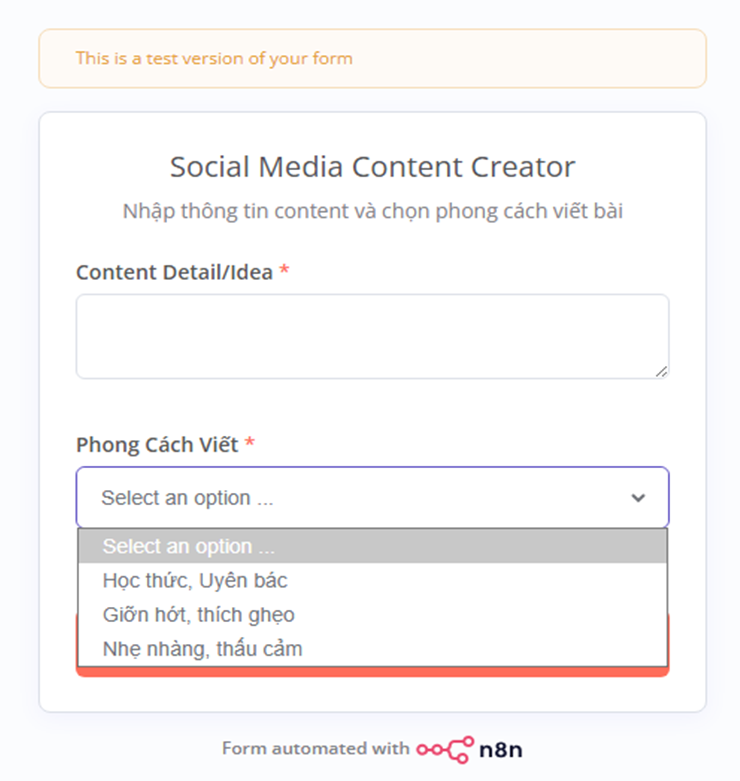
2. Node 2: Define Style Persona (Định Hình “Cá Tính” cho AI)
- Chức năng: Đây là một node Code (JS) cực kỳ thông minh. Nó không chỉ nhận tên phong cách viết, mà còn định nghĩa một “chân dung” (persona) hoàn chỉnh cho AI. Mỗi persona sẽ có tông giọng, đặc điểm, cách dùng emoji và hashtag riêng.
- Cấu hình: Bên trong node Code, bạn sẽ thấy các đối tượng JavaScript được định nghĩa sẵn cho từng phong cách, ví dụ:
- ‘Học thức, Uyên bác’ sẽ có persona là ‘Dr. Minh – Chuyên gia nghiên cứu’ với văn phong học thuật, dùng số liệu.
- ‘Giỡn hớt, thích ghẹo’ sẽ có persona là ‘Hà – Content Creator GenZ’ với văn phong trendy, hài hước.

Người dùng có thể điều chỉnh “nhân cách” viết bài hoặc thêm/ bớt tùy theo nhu cầu sử dụng thực tế
3. Node 3 & 4: OpenAI – Generate Outline & Write Full Content (AI Bắt Đầu Sáng Tạo)
Chức năng: Đây là một chuỗi gồm 2 node OpenAI:
- Generate Content Outline: Gửi ý tưởng và persona đã định hình ở trên cho model gpt-4o-mini để tạo ra một dàn ý súc tích, có cấu trúc (Mở bài, Điểm chính, Kêu gọi hành động).
- Write Full Content: Dàn ý sau khi được tạo sẽ được chuyển đến model gpt-4o. Node này sẽ viết ra 2 phiên bản nội dung hoàn chỉnh (cho Facebook và LinkedIn) dựa trên dàn ý đó.
Cấu hình:
- Trong cả 2 node, phần Prompt (câu lệnh) được viết rất chi tiết để hướng dẫn AI trả về kết quả đúng ý.
- Đặc biệt, ở node Write Full Content, chúng ta yêu cầu AI trả kết quả về dưới dạng JSON, giúp việc xử lý ở các bước sau trở nên dễ dàng và chính xác.
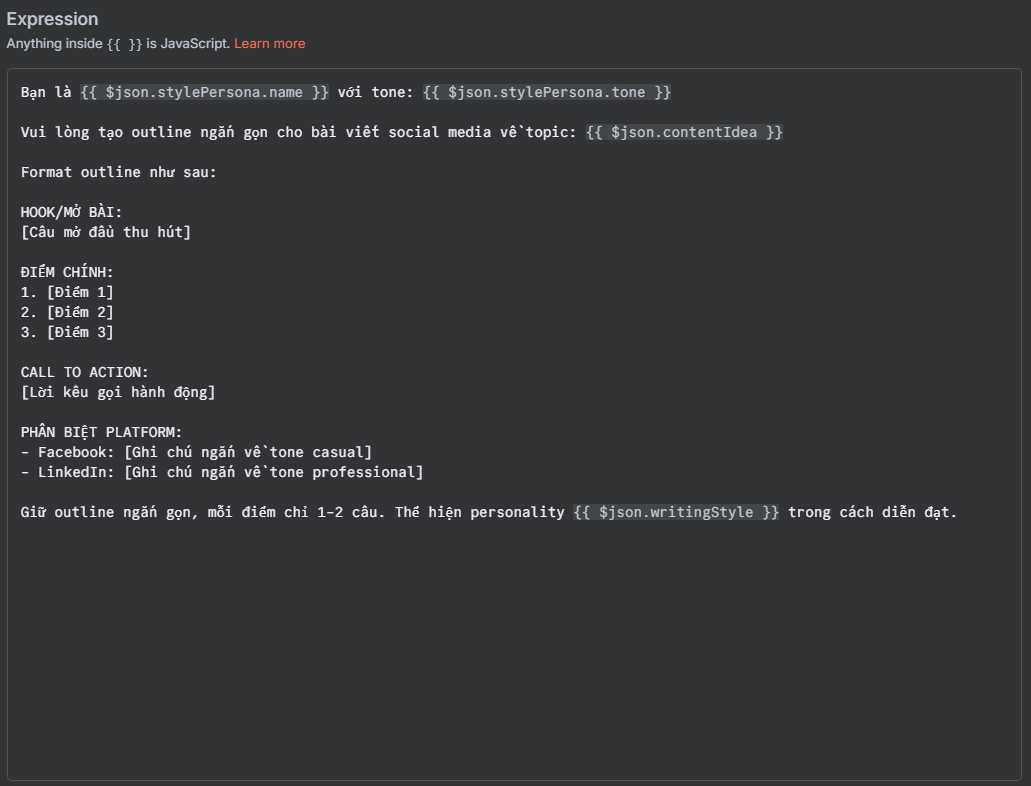
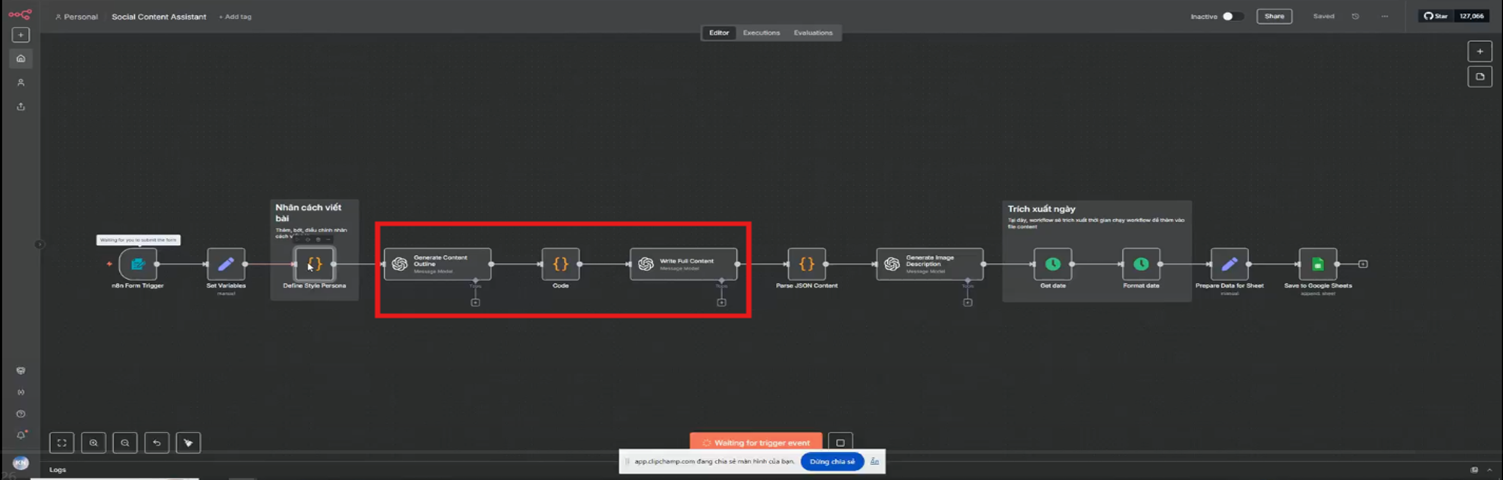
4. Node 5: Parse JSON Content (Xử Lý và Tổng Hợp Dữ Liệu)
- Chức năng: Node Code (JS) này có nhiệm vụ “bóc tách” chuỗi JSON mà AI trả về để lấy riêng nội dung của Facebook và LinkedIn. Nó cũng được tích hợp sẵn cơ chế xử lý lỗi nếu AI trả về định dạng không mong muốn.
- Cấu hình: Đoạn code sẽ phân tích đầu ra từ node trước, tổng hợp tất cả dữ liệu (ý tưởng gốc, phong cách, dàn ý, nội dung hoàn chỉnh) vào một cấu trúc duy nhất.
5. Node 6: OpenAI – Generate Image Description (AI Gợi Ý Hình Ảnh)
- Chức năng: Sau khi đã có bài viết hoàn chỉnh, workflow tiếp tục gửi nội dung này cho AI một lần nữa (gpt-4o-mini) và yêu cầu nó đề xuất 3 ý tưởng hình ảnh trực quan, phù hợp với nội dung và phong cách bài viết.
- Cấu hình: Prompt của node này yêu cầu AI mô tả 3 ý tưởng hình ảnh một cách rõ ràng.
6. Node 7: Save to Google Sheets (Lưu Trữ Thành Quả)
- Chức năng: Đây là node cuối cùng trong chuỗi. Nó lấy toàn bộ dữ liệu đã được xử lý và tổng hợp để ghi vào một dòng mới trong file Google Sheets bạn đã tạo.
- Cấu hình:
- Authentication: Kết nối với tài khoản Google của bạn.
- Sheet: Chọn đúng file và trang tính bạn muốn lưu.
- Columns: Ánh xạ (map) các cột trong Google Sheets với các dữ liệu từ workflow (ví dụ: cột “Facebook Content” sẽ nhận dữ liệu từ nội dung Facebook đã tạo).
IV. Hoàn Tất và Sử Dụng
- Kiểm tra: Sau khi đã cấu hình xong các node và kết nối credentials (API keys), hãy nhấn nút “Execute Workflow” để chạy thử. Bạn có thể nhập một ý tưởng mẫu vào Form Trigger để xem toàn bộ quy trình hoạt động.
- Kích hoạt: Khi đã hài lòng với kết quả, hãy bật công tắc “Active” ở góc trên bên trái.
- Sử dụng: Giờ đây, bạn chỉ cần truy cập vào URL của Form Trigger. Mỗi khi bạn điền và gửi form, “trợ lý AI” sẽ tự động làm tất cả các công việc còn lại và một dòng nội dung mới tinh sẽ xuất hiện trong Google Sheets của bạn sau vài phút.
Chúc bạn thành công trong việc xây dựng trợ lý sáng tạo nội dung của riêng mình!
















